Kaip nustatyti „Mac“ atkūrimo režimą neveikia
„Aš turiu OSX 10.8.4. Aš bandau įkelti atkūrimo režimu, paspausdamas cmd + R, ir jis neveikia. Jei įkraunu paspausdamas „Option“, norėdamas gauti paleidimo diską, sistemą gaunu tik kietajame diske. Ar turėtų būti ir atkūrimo režimas? „Mac“ atkūrimo režimas neveikia. Ar kas nors žino, kodėl „Mac Mini“ nepasinaudojo „atkūrimo režimu“?

„Mac“ vartotojai didžiuojasi naudodami „iMac“ ar „MacBook“, tačiaukartais viskas blogai. Kai jis suklys, galite naudoti atkūrimo režimą, kad jį sutvarkytumėte. Tačiau ką daryti, jei atkūrimo režimas neveikia atsitiktinai „MacBook Air“ / „Pro“ / „Mini“? Šioje gairėje jūs pamatysite, kaip pataisyti „Mac“ atkūrimo režimą, neįkraunant kelių parinkčių.
Kas yra atkūrimo režimas „Mac“?
„Mac“ atkūrimo režimas yra tam tikras modeliskuris įkelia „Mac“ sistemos integruotus atkūrimo įrankius iš tam tikro disko skaidinio, kuriame yra atkūrimo vaizdas, kartu su „OS X“ diegimo programos kopija. Tarkime, kad jūsų „Mac“ nepavyko atkurti jokiu kitu būdu, galite pabandyti atkurti Režimas diagnozuoti disko problemas, gauti pagalbos internete arba įdiegti OS X versiją, kuri kažkada veikė jūsų „Mac“. Norėdami pereiti į atkūrimo režimą, galite iš naujo paleisti „Mac“ ir paspausti „Command + R“, kai išgirsite paleidimo balsą.

Ką daryti, kai atkūrimo režimas „Mac Won“ neveikia
„MacBook“ arba „iMac“ atkūrimo režimas yra nuostabus įkrovos įtaisaspasirinkimas, leidžiantis atkurti „Mac“. Kai negalite patekti į atkūrimo režimą naudodami „Command + R“, galite kreiptis į šiuos metodus, kad nustatytumėte, kad „Mac“ atkūrimo režimas neveikia.
1 variantas. Laiko mašina
Jei turite prijungę išorinį diską su „Time Machine“ atsarginiu kopiju, galite naudoti atkūrimo režimą iš jo. Tai gali būti vienintelis būdas kartais išspręsti problemą.
Štai kaip naudoti „Time Machine“ atsarginę kopiją.
1. Iš naujo paleiskite „Mac“ įrenginį ir bakstelėkite „Parinktis“, kai girdite paleisties muziką.
2.Įjunkite „Time Machine“ diską ir šiek tiek palaukite.
3.Tada prijungtas „Time Machine“ diskas turėtų pasirodyti.
4. Pasirinkite „Recovery Drive“, kad paleistumėte „Mac“.
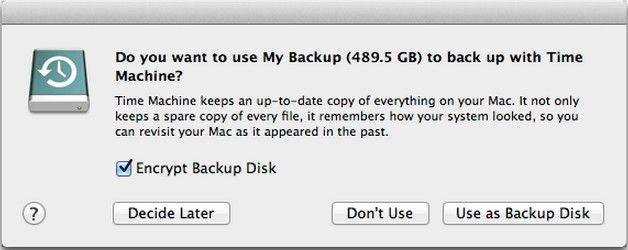
2 variantas. Interneto atkūrimas
Jei yra galimybė prisijungti prie „Mac“ tinklo, tikrai galite pabandyti atkurti internetą. Kaip rodo jo pavadinimas, turite „Mac“ prisijungti.
Štai kaip naudoti interneto atkūrimą.
1. Iš naujo paleiskite „Mac“ įrenginį ir, išgirdę paleisties muziką, palieskite „Parinktis“ >> „Command + R“.
2.Spauskite klavišus, kol pamatysite nuotraukos rutulį ir progreso juostą.
3.Pasirinkite tinkamą belaidį ryšį, jei naudojate „Wi-Fi“ tinkle.
4. Palaukite kurį laiką ir tada atlikite veiksmus, kad baigtumėte procesą.
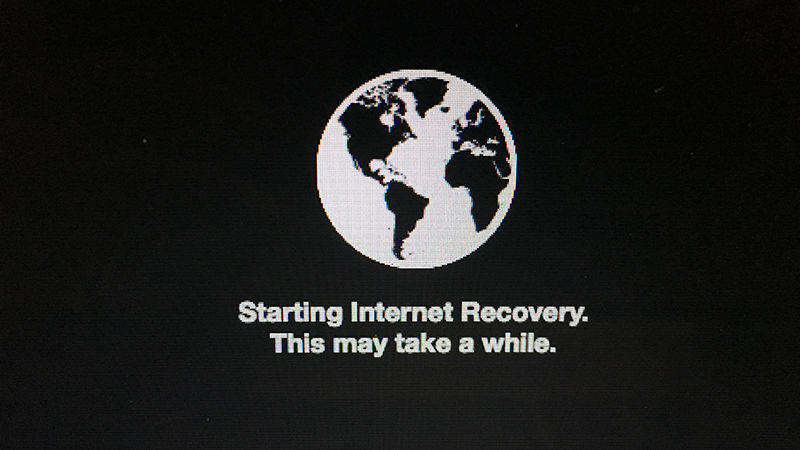
3 variantas. Įkeliama disko įrenginio programa
Kiekvienam „Mac“ vartotojui būtina paruošti aUSB atmintinė. Naudodami tokį pašalinimo diską galite sukurti ir įdiegti įkrovos palaikančią OS X diegimo programą ir tada išspręsti „Mac“, neveikiančią atkūrimo režimo problemą.
Štai kaip naudoti įkrovos diską.
1. Iš naujo paleiskite „Mac“ įrenginį ir bakstelėkite „Parinktis“, kol išgirsite garsą.
2.Pritvirtinkite savo įkrovos diegimo programos diską prie „Mac“ ir pasirinkite jį iš iššokančiųjų sąrašų.
3. Tada „Mac“ paleis iš naujo ir galėsite pataisyti „Mac“.
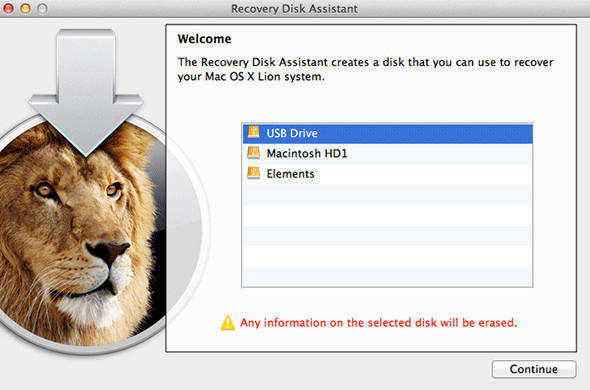
Trečiosios šalies sprendimai
Yra daugybė atsarginės programinės įrangos, tokios kaip„Carbon Copy Cloner“ ir „SuperDuper“. Jie abu yra puikūs įrankiai kuriant „Mac“ atsargines kopijas ir sukuriant visą „Mac“ kopiją. Taip pat yra duomenų atkūrimo programinė įranga, tokia kaip „Tenorshare Data Recovery for Mac“, „DiskWarrior“, „Data Rescue“ ir „Disk Drill“. Galite ieškoti jų internete ir pabandyti išgelbėti „Mac“.
5 galimybė. Iš naujo įdiekite OS X
Tai yra paskutinis metodas, kurį jums siūlau. Taigi, jei kiti vis dar dirba, tereikia iš naujo įdiegti OS X, jei anksčiau buvote sukūrę svarbių duomenų atsarginę kopiją. Paskutinis, bet ne mažiau svarbus dalykas - jūs tikrai turite būti pripratę prie atsarginių duomenų „Mac“.
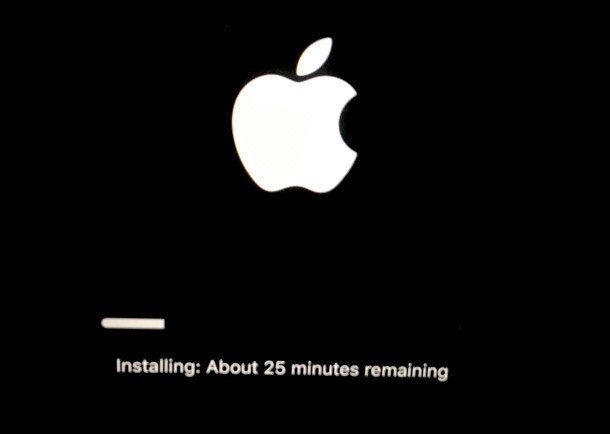
Papildomi patarimai, kuriuos turėtumėte žinoti:
Tiesą sakant, jūs negalite patekti įatkūrimo režimą „Mac“ ir prarasite duomenis naudodami „Mac“, „Tenorshare Data Recovery for Mac“ yra geresnės galimybės juos atkurti. Jis yra įgudęs atkurti visų rūšių failus iš standžiojo disko, USB atmintinės, SD kortelės, išorinio standžiojo disko „macOS High Sierra“, „macOS Sierra“, „Mac OS X EI Capitan“, „Yosemite“, „Mavericks“, „Mountain Lion“ ir kt.

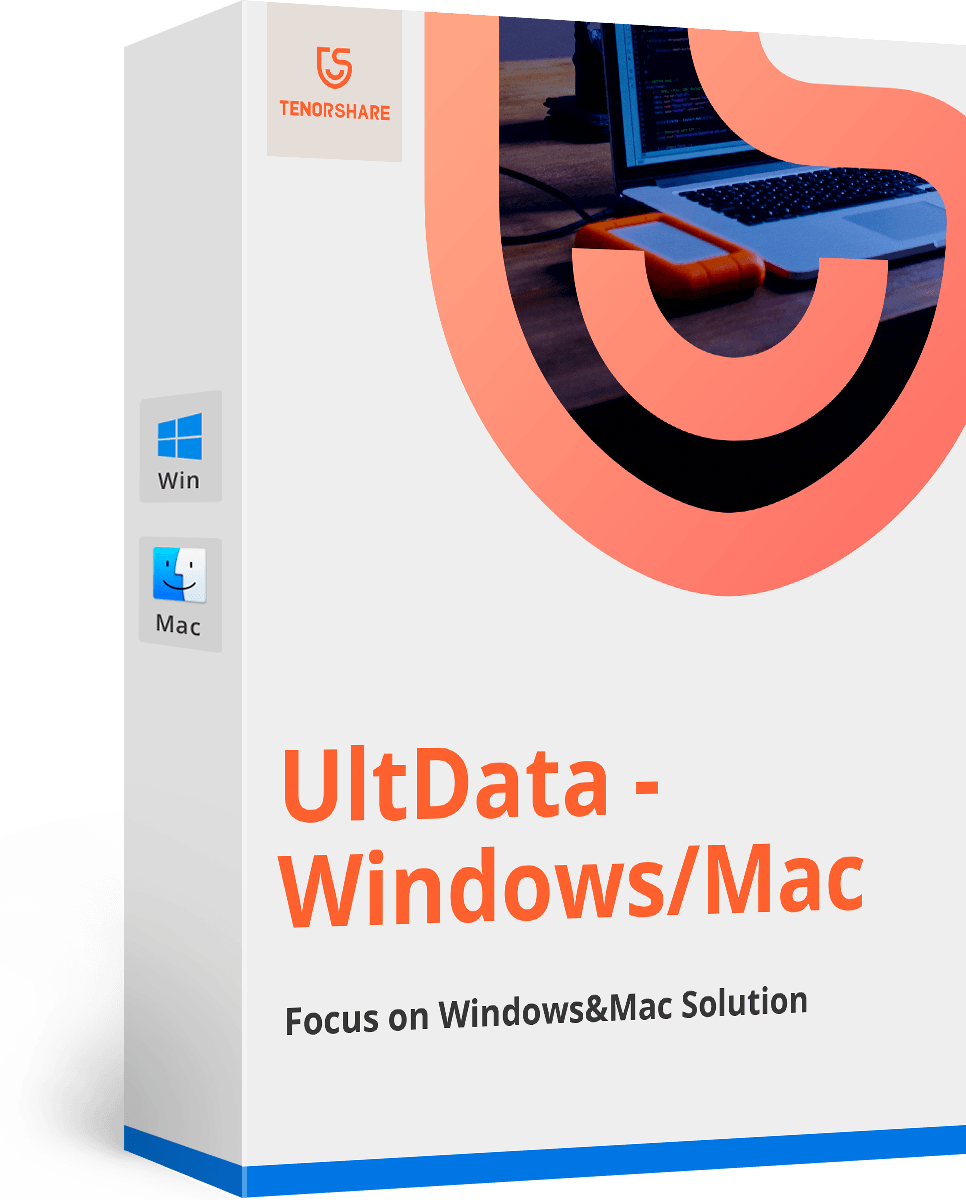


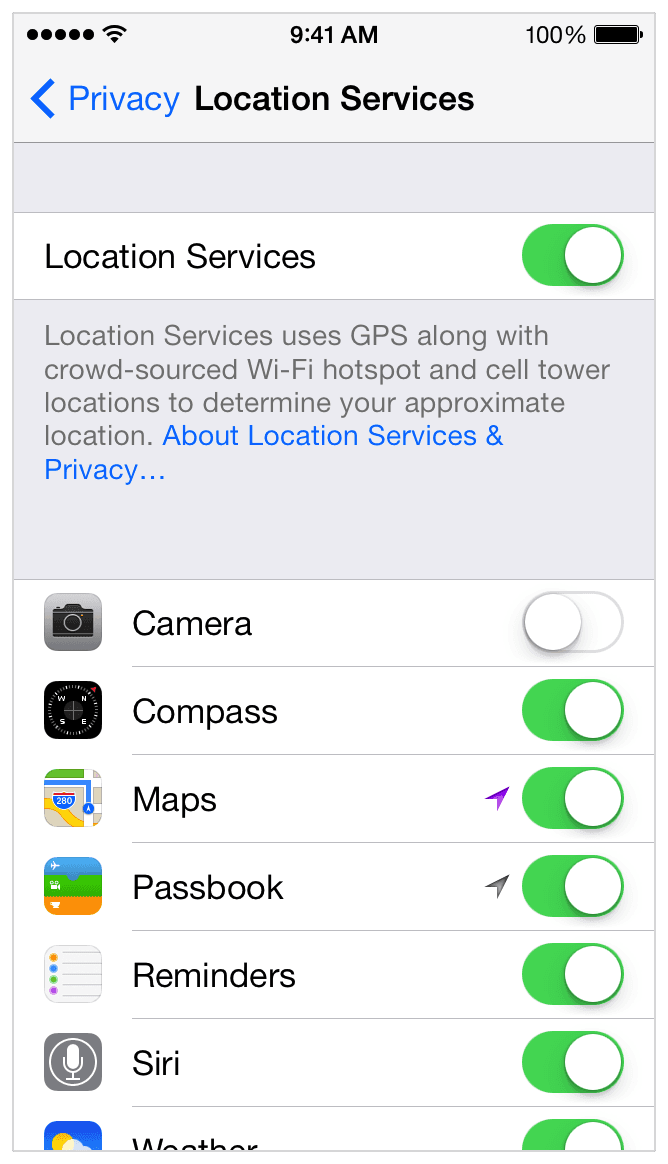




![[Išspręsta] Kaip nustatyti, kad „FaceTime“ kamera neveikia „iPhone“](/images/fix-iphone/solved-how-to-fix-facetime-camera-not-working-on-iphone.jpg)
